MFC-J5330DW
FAQ et Diagnostic |
Numérisation vers une pièce jointe à un e-mail

Utilisez le bouton de numérisation de l’appareil pour apporter des modifications temporaires aux paramètres de numérisation. Pour effectuer des changements permanents, servez-vous du logiciel ControlCenter de Brother.
La fonction de numérisation vers e-mail ne prend pas en charge les services Webmail. Utilisez la fonction Numérisation vers image ou Numérisation vers fichier pour numériser un document ou une image, puis joignez le fichier numérisé à un message e-mail.
MFC-J5330DW/MFC-J5335DW
- Chargez votre document.
- Appuyez sur .
- Si l'appareil est connecté sur le réseau, appuyez sur
 ou sur
ou sur  pour afficher l'ordinateur auquel vous souhaitez envoyer des données, puis appuyez sur le nom de l'ordinateur.
pour afficher l'ordinateur auquel vous souhaitez envoyer des données, puis appuyez sur le nom de l'ordinateur. 
Si un message sur l’écran LCD vous invite à saisir un code PIN, saisissez le code PIN à quatre chiffres pour l'ordinateur sur l'écran LCD, puis appuyez sur [OK].
- Exécutez une des actions suivantes :
- Pour modifier les réglages, appuyez sur [Options], puis passez à l’étape suivante.
- Appuyez sur [Marche] pour lancer la numérisation sans modifier d'autres paramètres.
L’appareil numérise le document et l’enregistre sous forme de fichier joint. L’appareil lance ensuite votre programme de messagerie et ouvre un nouvel e-mail vide avec le fichier numérisé en pièce jointe.
- Appuyez sur l’option [Paramètres de numérisation], puis sur [Déf. depuis app.].

Pour utiliser l'option [Paramètres de numérisation], un ordinateur sur lequel le logiciel ControlCenter est installé doit être connecté à l'appareil.
- Sélectionnez les paramètres de numérisation que vous souhaitez modifier, puis appuyez sur [OK].OptionDescriptionType numérisation
Permet de sélectionner le type de numérisation de votre document.
RésolutionPermet de sélectionner la résolution de votre document.
Type de fichierPermet de sélectionner le format de fichier de votre document.
Taille doc.Sélectionnez le format de votre document.
LuminositéSélectionnez le niveau de luminosité.
ContrasteSélectionnez le niveau de contraste.
Redr auto ADF(Disponible uniquement pour certains modèles)
Corrigez la position des documents de travers lorsqu'ils sont numérisés à l'aide du chargeur automatique de documents.
Saut page vierge(Disponible uniquement pour certains modèles)
Lorsque ce réglage est activé, les pages blanches sont ignorées.
Oter coul fondPermet de modifier la quantité de couleur d'arrière-plan supprimée.

- Pour enregistrer les réglages en tant que raccourci, appuyez sur [Enr. comme racc. (Enregistrer en tant que racc)]. Il vous sera demandé si vous souhaitez en faire un raccourci une touche. Suivez les instructions affichées à l'écran.
- Appuyez sur [Marche].L’appareil numérise le document et l’enregistre sous forme de fichier joint. L’appareil lance ensuite votre programme de messagerie et ouvre un nouvel e-mail vide avec le fichier numérisé en pièce jointe.
MFC-J5730DW/MFC-J5930DW
- Chargez votre document.
- Appuyez sur
 [Numériser].
[Numériser]. - Glissez le doigt vers la gauche ou la droite ou appuyez sur
 ou
ou  pour afficher
pour afficher  [vers ordinateur]. L’icône apparaît en bleu au milieu de l’écran tactile.
[vers ordinateur]. L’icône apparaît en bleu au milieu de l’écran tactile. - Appuyez sur
 [vers ordinateur].
[vers ordinateur]. - Appuyez sur [vers e-mail].
- Si l’appareil est relié au réseau, glissez le doigt vers le haut ou le bas ou appuyez sur
 ou
ou  pour afficher l’ordinateur auquel vous voulez envoyer les données, puis appuyez sur le nom de l’ordinateur.
pour afficher l’ordinateur auquel vous voulez envoyer les données, puis appuyez sur le nom de l’ordinateur. 
Si un message sur l’écran LCD vous invite à saisir un code PIN, saisissez le code PIN à quatre chiffres pour l'ordinateur sur l'écran LCD, puis appuyez sur [OK].
- Exécutez une des actions suivantes :
- Pour modifier les réglages, appuyez sur [Options], puis passez à l’étape suivante.
- Appuyez sur [Marche] pour lancer la numérisation sans modifier d'autres paramètres.
L’appareil numérise le document et l’enregistre sous forme de fichier joint. L’appareil lance ensuite votre programme de messagerie et ouvre un nouvel e-mail vide avec le fichier numérisé en pièce jointe.
- Pour numériser les deux faces du document, appuyez sur [Num. recto-verso], puis sélectionnez le type de document.OptionDescriptionNum. recto-verso : Bord lg (Num recto-verso : Bord long)
Numérisez le document de manière à ce que les pages puissent être lues en les tournant sur le côté long.
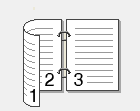 Num r-v: bord court (Num rec-ver : Bord crt)
Num r-v: bord court (Num rec-ver : Bord crt)Numérisez le document de manière à ce que les pages puissent être lues en les tournant sur le côté court.
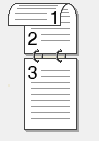
- Appuyez sur l’option [Params num.], puis sur [Déf au périph].

Pour utiliser l'option [Params num.], un ordinateur sur lequel le logiciel ControlCenter est installé doit être connecté à l'appareil.
- Sélectionnez les paramètres de numérisation que vous souhaitez modifier, puis appuyez sur [OK].OptionDescriptionType de scan
Permet de sélectionner le type de numérisation de votre document.
RésolutionPermet de sélectionner la résolution de votre document.
Type de fichierPermet de sélectionner le format de fichier de votre document.
Taille documentSélectionnez le format de votre document.
LuminositéSélectionnez le niveau de luminosité.
ContrasteSélectionnez le niveau de contraste.
Align. auto. ADF(Disponible uniquement pour certains modèles)
Corrigez la position des documents de travers lorsqu'ils sont numérisés à l'aide du chargeur automatique de documents.
Ignorer les pages vierges(Disponible uniquement pour certains modèles)
Lorsque ce réglage est activé, les pages blanches sont ignorées.
Oter coul fondPermet de modifier la quantité de couleur d'arrière-plan supprimée.

- Pour enregistrer les réglages en tant que raccourci, appuyez sur [Enr. comme racc. (Enregistrer en tant que racc)]. Il vous sera demandé si vous souhaitez en faire un raccourci une touche. Suivez les instructions affichées à l'écran.
- Appuyez sur [Marche].L’appareil numérise le document et l’enregistre sous forme de fichier joint. L’appareil lance ensuite votre programme de messagerie et ouvre un nouvel e-mail vide avec le fichier numérisé en pièce jointe.
FAQ connexes
- Modifier les paramètres de numérisation pour numériser à partir du ControlCenter2 ou de la touche SCAN (Pour Macintosh)
- Modifier les paramètres de numérisation pour numériser à partir du ControlCenter4 ou de la touche SCAN (Pour Windows)
- Je ne trouve pas l'ordinateur cible lorsque j'essaie de numériser un document à l'aide de la touche SCAN de la machine.
- Numériser comme attachement Email à l'aide du ControlCenter4 en Mode Accueil (Pour Windows)
- Numériser vers une pièce jointe d’e-mail à l’aide du mode Avancé de ControlCenter4 (Windows®)
- Numériser vers une pièce jointe d’e-mail à l’aide de ControlCenter2 (Macintosh)
